A Gmail az egyik legnépszerűbb e-mail kliens a világon, és sokan támaszkodnak rá, hogy kapcsolatban maradjanak barátaikkal, családtagjaikkal és kollégáikkal. Ha van Fire Tabletje, és szeretné használni a Gmailt, nehézségekbe ütközhet, mert a Google Gmail nem érhető el az Amazon Appstore-ban. A Gmailt többféleképpen is elérheti Amazon Fire vagy Kindle iPad készülékén. Ezeknek a módoknak megvannak a hátrányaik, de bármelyiket kipróbálhatja.
Hogyan kaphat Gmail-t az Amazon Fire-en, a lehetőségek listája
- A böngészőben: Megnyithatja a Gmailt, és ugyanúgy használhatja, mint a számítógépen. Hátránya, hogy nem kap értesítést az új e-mailekről. Ez jó választás, ha levelet kell írnia vagy leveleket olvasnia.
- Különböző, harmadik féltől származó fejlesztők által az Amazon Fire számára kifejlesztett alkalmazások használata: elérhető az Amazon alkalmazásboltban. A lehetséges funkciók az adott alkalmazástól függnek; több alkalmazás is elérhető:
A hátránya véleményem szerint az adatbiztonság kérdése, mivel egy harmadik féltől származó alkalmazáson keresztül fog bejelentkezni a fiókjába. És azt is figyelembe kell vennie, hogy az alkalmazásnak kissé más lesz a vizuális felülete, amelyet esetleg jobban meg kell ismernie.
- Az alkalmazás telepítése egy APK-fájl segítségével nem rossz lehetőség, de igényel némi szakértelmet.
A Gmail használata a Fire Tableten az Email alkalmazás használatával
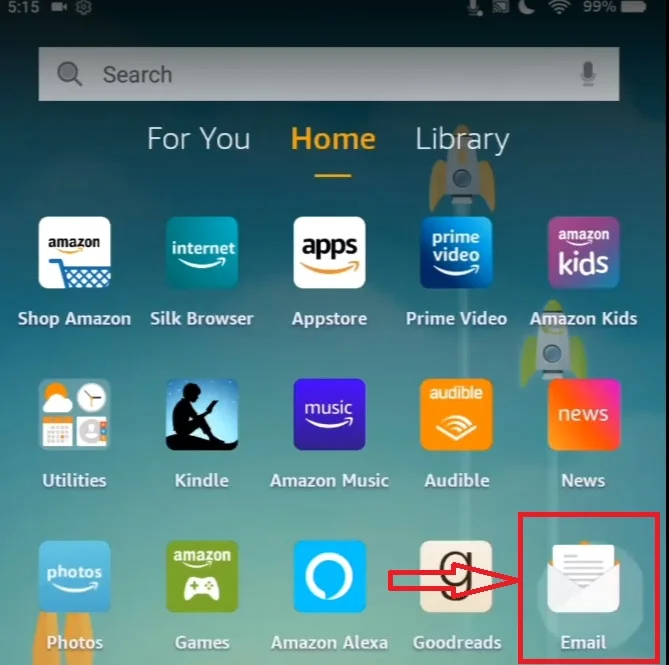
A Gmail használatának egyik legegyszerűbb módja a Fire Tableten az Email alkalmazás, amely a legtöbb Fire Tableten előre telepítve van. Ez az alkalmazás lehetővé teszi különböző e-mail fiókok, köztük a Gmail hozzáadását, és azok elérését egyetlen felületről. Ez azt jelenti, hogy több fiókból is kezelheti e-mailjeit anélkül, hogy különböző alkalmazások vagy webhelyek között váltogatna. Ehhez a következőkre lesz szüksége:
- Az alkalmazást úgy találja meg, ha a képernyő tetejéről lefelé húzza az ujját, és a keresősávban az „Email” kifejezésre keres.
- Az alkalmazás megnyitása után írja be a Gmail címét a szövegdobozba, majd kattintson a Tovább gombra.
- A Gmail bejelentkezési oldalára kerül. Adja meg az összes szükséges információt, és erősítse meg a bejelentkezést a Fire Tabletjén.
- Ezt követően a beállításnak készen kell lennie. Megjelenik a Bejövő üzenetekre lépés gomb. Kattintson rá, és a Gmail postafiókjához fog jutni.
A Gmail-fiók hozzáadásának egyik előnye a Fire Tablet e-mail alkalmazásához az, hogy könnyedén válthat a különböző e-mail fiókok között anélkül, hogy be- és kijelentkeznie kellene a különböző alkalmazásokból. Ez időt takaríthat meg és egyszerűsítheti az e-mail kezelését. Az Email alkalmazás olyan funkciókat is kínál, mint a push-értesítések, a keresési funkciók, és a felületet a saját preferenciáinak megfelelően testre szabhatja.
A Gmail használata Fire Tableten a beépített böngésző használatával
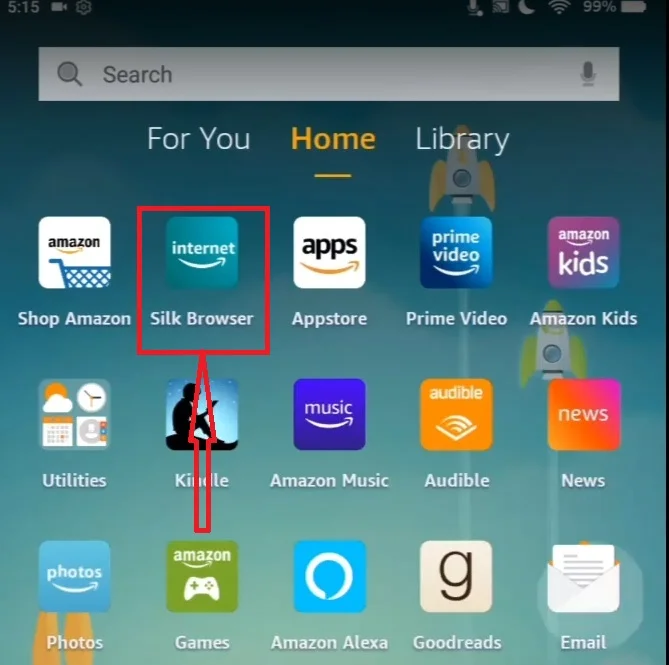
A Fire Tablet használata nem jelenti azt, hogy csak az Amazon e-mail fiókjához férhet hozzá. A beépített böngészővel a Fire Tableten keresztül is elérheti a Gmail-t. Íme, hogyan teheti ezt meg:
- A Fire táblagépek alapértelmezett böngészője a Silk Browser. Ez megtalálható a kezdőképernyőn vagy a készülék alkalmazások részében. A megnyitásához koppintson az ikonra.
- A böngésző megnyitása után a képernyő tetején lévő címsorba írja be a gmail.com címet. A képernyőn megjelenő billentyűzeten nyomja meg az Entert a Gmail weboldalára való áttéréshez.
- Adja meg Gmail fiókjának adatait (e-mail cím és jelszó) a megfelelő mezőkben, majd kattintson a „Bejelentkezés” gombra.
A Gmail könnyebb eléréséhez létrehozhat egy parancsikont a Gmail weboldalára a kezdőképernyőn. Ehhez koppintson és tartsa lenyomva a kezdőképernyő egy üres helyére, amíg meg nem jelenik egy menü. Ezután válassza a „Widgetek” menüpontot, és görgessen lefelé, amíg meg nem találja a „Könyvjelző” widgetet. Húzza a widgetet a kezdőképernyőre, és válassza ki a korábban létrehozott Gmail könyvjelzőt.
A Gmail alkalmazás telepítése a Fire Tabletre
Mielőtt telepítené a Gmailt Fire táblagépére, engedélyeznie kell az Amazon Appstore-ban nem elérhető alkalmazások letöltését. Ehhez menjen a Beállításokba, ha a táblagép tetején lehúzva a „Több” gombot látja. A körben lévő plusz ikon megnyitja a Beállítások menüt. Görgessen a „Biztonság és adatvédelem” részhez, és kapcsolja be az „Alkalmazások ismeretlen forrásból” opciót. Ez lehetővé teszi, hogy az Amazon Appstore-on kívül más forrásból is töltsön le alkalmazásokat. Ezt követően elindíthatja a telepítési folyamatot:
- Nyissa meg az Amazon alkalmazásboltot a kezdőképernyőről a képernyő jobb felső sarkában található Store ikonra kattintva.
- Keressen rá az „ES File Explorer” kifejezésre a keresősáv segítségével.
- Válassza az ES File Explorer ingyenes verzióját, és telepítse.
- Lépjen a táblagép böngészőjébe, és látogasson el az alábbi linkekre, hogy letölthessen két alapvető fontosságú Google Service alkalmazást:
- Töltse le a Gmail APK-t erről a linkről: https://www.apkmirror.com/apk/google-inc/gmail/
- Nyissa meg az ES File Explorer-t a kezdőképernyőről a kezdőképernyő balra és jobbra görgetésével.
- Kattintson a Letöltések mappára a letöltött telepítők megnyitásához.
- Telepítse az első két APK-fájlt, ha rákattint és megnyomja a „Telepítés” gombot, amikor a rendszer kéri. Kattintson a „Kész” gombra, amikor a telepítés befejeződött.
- Telepítse a Gmail APK fájlt, ha rákattint, majd a „Megnyitás” gombra kattint, amikor a rendszer erre kéri. Ezáltal a Gmail elérhetővé válik a Fire Tableten.
Most már bejelentkezhet a Google-fiókjával, és elkezdheti használni a Gmail által kínált összes funkciót. Egy dolgot kell megjegyezni: mivel a Gmailt az Amazon Appstore-on kívül telepíti, az új verziók megjelenésekor manuálisan frissítenie kell az alkalmazást. Töltse le a frissített APK fájlt, és kövesse ugyanazt a telepítési folyamatot.









